最新記事 by Ray (全て見る)
- メール配信システムMyASP(マイスピー)がおすすめの理由 - 2020年7月19日
- アフィリエイトの基礎講座 - 2019年7月23日
- アフィリエイトのASPとは?【主要ASP一覧付き】 - 2019年6月27日
今回はココナラのサービス、ビデオチャットを使う方法や実際に使用した感想をお話します。僕自身、これまで7件のビデオチャットサービスを販売してきました。
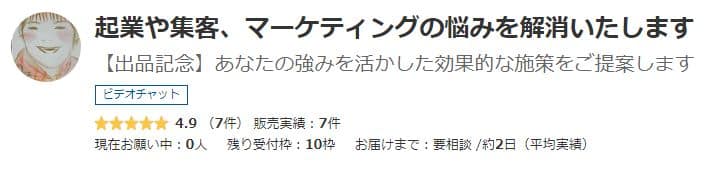
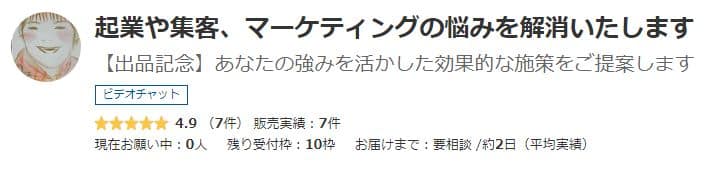
ジャンルによってはとても便利な機能ですが、デメリットや使いにくい部分などもあるので参考にしてみてください。
サービスを出品する方法
ココナラでビデオチャットサービスを出品するのは、通常サービスの方法と違いはありません。ココナラ公式ページの案内に沿って進めればスムーズに出品できるはずです。
通常サービスの出品方法は下の記事をご覧ください。
通常のサービスと異なる点は、サービス提供時間を「30分」「60分」「90分」から選択し、その時間辺りの料金設定にするところです。
90分以内でしたら、規定時間を過ぎてもビデオが強制終了されるようなことはありません。提供時間はあくまでも目安ですので、ご安心ください。
ビデオの再接続は何度でも可能ですので、「おひねり」「有料オプション」で時間延長に対応することもできます。
ビデオチャットに必要な環境


こちらはココナラで推奨されているビデオチャット環境です。
【デバイス】
カメラ・マイク機能が付属している端末(パソコン・スマートフォン・タブレット)
フィーチャーフォンでビデオチャットはご利用できません。
アプリをご利用頂いている場合もビデオチャット機能に関してはスマートフォンブラウザでのご利用となります。
【ブラウザ】
●PC
Safari 11以上
Google Chrome (最新版)
Mozilla Firefox (最新版)
本機能はβ版となりますため、上記以外のブラウザ(InternetExplorer/Microsoft Edge等)ではご利用できません。
推奨ブラウザを利用しても接続できない場合は別のブラウザにてお試しください。●スマートフォン
【iOS】
Safari (iOS 11以上)
【Android】
Mozilla Firefox (最新版)
Google Chrome (Android 5.0以上)
Android端末ではご利用機種によって、上記バージョンでご利用いただけない場合がございます。●アプリ
【iOS】
アプリバージョン3.2.0以上
【Android】
アプリバージョン2.12.0以上
本機能はβ版となりますため、上記以外のブラウザや、iOS・Androidバージョンではご利用いただけません。
参照元:ビデオチャットサービスについて
ビデオチャットサービスを出品する際は、その他に以下の点を注意してください。
- 出品者側は「PCのみ」で使用可能
- 「マネー・副業・アフィリエイト」「占い」「悩み相談・カウンセリング」「恋愛・結婚」のカテゴリでは使用不可
僕は「ビジネス相談・アドバイス」のカテゴリで出品しています。使用不可のカテゴリで出品したい場合は類似テーマを選択するといいでしょう。
サービス提供までの流れ
ビデオチャットのサービスにお申し込みがあったら、通常サービスと同様にトークルームが開かれます。そこからは、以下の流れに沿って進めていきましょう。
まずはテキストでやり取り
まずはテキストチャットで購入者さんとやり取りします。
- 購入のお礼
- 相談内容についての質問
- ビデオチャットの希望日時
- ビデオチャットの利用ガイド(https://coconala.com/pages/guide_video)
限られた時間でアドバイスすることになるので、事前に相談内容や相手の状況を聞くことで当日のやり取りがスムーズになります。
また、購入者さんがビデオチャットに慣れていない場合もあるので、ココナラ公式の利用ガイドをお渡ししておくといいでしょう。
ビデオチャットのサービス開始
約束の時間になったら、トークルームにあるビデオチャットのタブをクリックして、購入者さんが来るまで待機します。
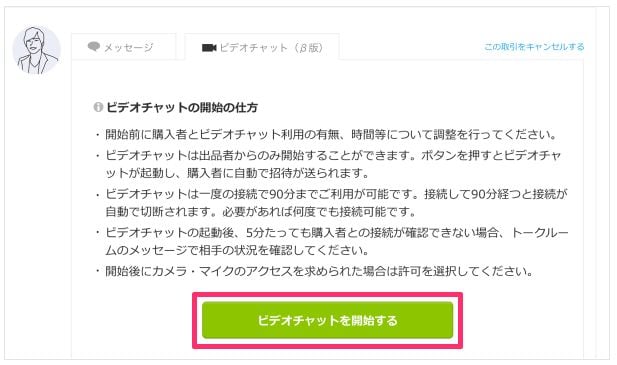
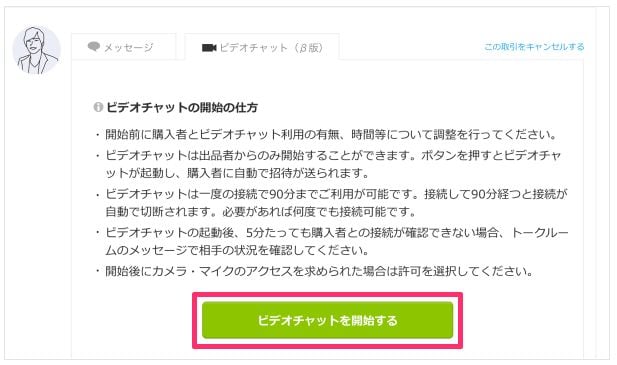
購入者さんが来たら、そのままサービス開始となります。
経過時間のアナウンスなどはないので、出品者側でしっかり時間管理しましょう。
ビデオチャット中はトークルームを開いている状態になっていますので、必要に応じてテキストチャットでメッセージを送ることも可能です。
ビデオチャット終了後
ビデオチャットが終わってからは、通常サービスと同じ流れになります。詳しくはこちらの記事をご覧ください。
以上がビデオチャットの出品からクローズまでの一連の流れになります。
ビデオチャットを使った感想


ここからは、ココナラでビデオチャットを7回ほど行った上での個人的な感想です。
画面共有ができない
画面共有ができないので、パワーポイントなどを使ったプレゼン、講座形式のサービスは提供できません。
ツールの操作方法なども全て口頭で説明しなければいけないので、その点は不便に感じました。
ZOOMなどを使うことができませんので、この辺りは改善してほしいですね。
画質が悪い
最初は僕や相手のネット環境のせいかと思っていましたが、7名の方全員がそうだったのでココナラのビデオチャットツールの仕様なのだと思います。
普通に会話する分には全く困らないレベルですが、映像が遅れることも多々あったので楽器のレッスンなどでは伝わりにくい気がしました。
バックエンドに繋がりやすい
お互いの顔を直接見ながら相談にお答えするので、親近感が湧きます。
また、伝えられる情報量がデジタルコンテンツに比べて桁違いに多いので、購入者さんの満足度も上がると言えるでしょう。(これは実力次第ですが)
実際、ココナラのビデオチャットにお申し込みされた7名のうち、3名の方から数十万円のコンサルティングにお申し込みいただきました。
特にこちらから営業するわけでもなく、相手の方から希望されたのは意外でした。
見ず知らずの人と直接話すサービスにお申し込みされる人ですので、問題解決の意識が高いのだと思います。
コンサルティングやコーチング、オフラインの教室などを運営されているのでしたら、ココナラのビデオチャットを格安のお試しサービスとして利用するといいかもですね。
まとめ
ココナラのビデオチャットを使う方法や感想をお話してみました。
ビデオチャットは通常サービスと違ってお申込みの敷居が高いですし、出品者側の労力も大きくなります。
ですが、その分バックエンドに繋がりやすかったり、直接話すことで高評価をもらいやすいというメリットもありますので自分のビジネスに合わせて上手く活用したいですね。
ココナラ攻略についてはこちらの無料PDFでも詳しくお話していますので、合わせてご覧いただければと思います。

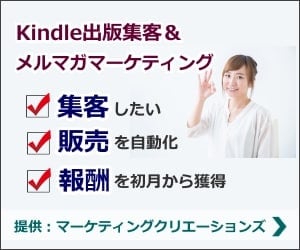
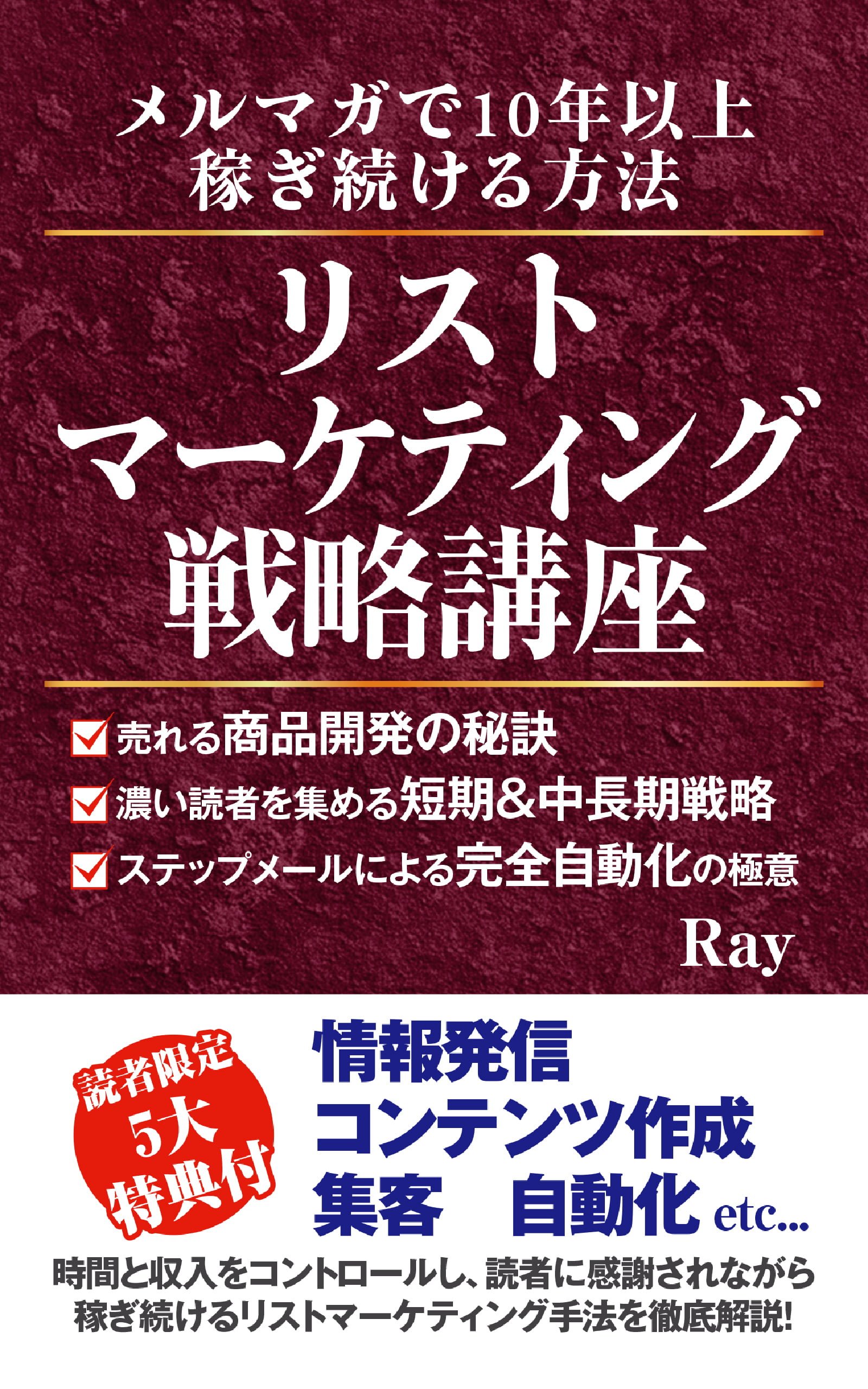
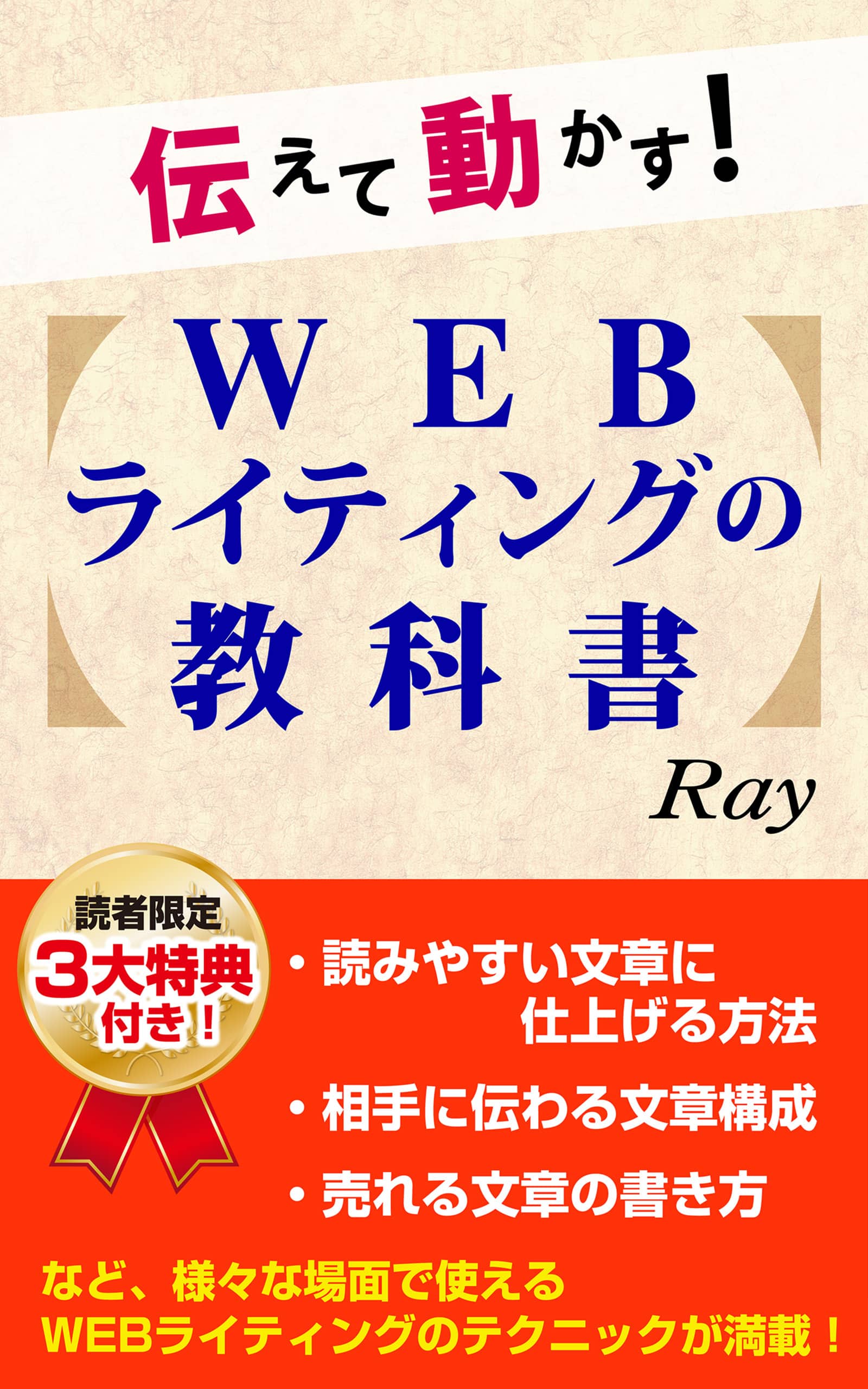

















コメントを残す